QT--动态人流量监测系统
2024-10-11 19:38:07
QT--动态人流量监测系统
简介:
本项目使用了百度AI的动态人流量监测api,以人体头肩为主要识别目标,适用于低空俯拍,出入口场景,可用于统计当前图像的锁定人数和经过的人数
项目功能
本项目分为相机模块和图像识别模块
相机模块
使用了两个button复用、一个滑动条
按下打开摄像头button,开始准备拍照,button变成关闭摄像头button,再点击就关闭摄像头。
在打开摄像头之前,开始button是无法使用的。
当打开摄像头后按下开始button,button变成停止button,同时开始拍摄照片,由于是动态监测人流量,所以抽祯频率为5fps,也就是每秒需要拍摄上传5张照片,第一打开需要连接网络,所以可能有些慢。
滑动条在点击开始之前是无法使用的,当开始拍照后,可拖动滑动条切换窗口界面,进入监测界面
图像识别模块
图像识别模块可将相机模块拍摄的照片上传网络,进行人体识别,判断当前图片指定区域的人数、进入指定区域的人数,离开指定区域的人数
将图片上传到网络上后可获得返回的人数数值和渲染图片,显示在监测界面
图片中的人被锁定后会在人体头部出现矩形框
左边框为指定区域
画面左上角分别为总的锁定人数、进入指定区域的总人数、离开指定区域的总人数
左下角为此次打开运行的人数
1. pro文件
QT += core gui network multimedia multimediawidgets
//network 为HTTP通信必加
//multimedia multimediawidgets 为相机必加
2.widget.h文件
#ifndef WIDGET_H
#define WIDGET_H #include <QWidget>
#include <QCamera>
#include <QCameraViewfinder>
#include <QCameraImageCapture>
#include <QTimer>
#include <QNetworkAccessManager>
#include <QNetworkReply>
#include <QNetworkRequest>
#include <QJsonObject> namespace Ui {
class Widget;
} class Widget : public QWidget
{
Q_OBJECT public:
explicit Widget(QWidget *parent = nullptr);
~Widget(); public:
QTimer *timer;
QCamera *camera; //系统摄像头设备
QCameraViewfinder *finder; //摄像头取景器
QCameraImageCapture *capture; //截图部件
QImage Image; //保存照片
bool Switch; //开关
int Position; //保存滑动条值
QImage img ; //返回照片
int ins = ; //进入人数
int outs = ; //离开人数 void photo(); //拍照
void display(); //显示
void photograph(); //相机初始化
void cameraImageCaptured(int id, QImage image); //获得照片 /********************网络**************************************/
QNetworkAccessManager *manager; //网络访问管理器
QNetworkReply * reply; //网络回复
QNetworkRequest *requst; //网络请求
bool connection = false; void initialization(); //网络
void sendHTTP(); //发送请求 private slots:
void on_pushButton_clicked(); void on_pushButton_2_clicked(); void on_horizontalSlider_sliderMoved(int position); private:
Ui::Widget *ui;
}; #endif // WIDGET_H
3.widget.cpp文件
#include "widget.h"
#include "ui_widget.h"
#include <QBuffer>
#include <QByteArray>
#include <QImageReader>
#include <QJsonDocument>
#include <QJsonObject>
#include <QThread> Widget::Widget(QWidget *parent) :
QWidget(parent),
ui(new Ui::Widget)
{
ui->setupUi(this); photograph(); //相机
initialization(); //网络 } Widget::~Widget()
{
delete ui;
} //网络
void Widget::initialization()
{
manager = new QNetworkAccessManager(this);
requst = new QNetworkRequest; QString request_url = "https://aip.baidubce.com/rest/2.0/image-classify/v1/body_tracking"; //填入百度AI的请求URL QString toke = "24.6878d2808d1dd6be2a3a760c82d0979a.2592000.1570716999.282335-17208954"; //填入百度AI的access_token,具体可看百度AI的文档 QString url = request_url + "?access_token=" + toke; //注意格式
requst->setUrl(QUrl(url));
requst->setHeader(QNetworkRequest::ContentTypeHeader,"application/x-www-form-urlencoded"); //头不能填错Content-Type
connect(manager,&QNetworkAccessManager::finished,this,
[=](QNetworkReply *reply)
{
QByteArray array = reply->readAll(); //获取信息
qDebug() << array;
QJsonObject json1 = QJsonDocument::fromJson(array).object();
QString image = json1.value("image").toString(); QByteArray ba; //解析返回渲染图
ba.append(image);
QByteArray ba1 = ba.fromBase64(ba); QBuffer buffer(&ba1);
buffer.open(QIODevice::ReadOnly);
QImageReader reader(&buffer,"jpg");
img = reader.read(); int person_num = json1.value("person_num").toInt();
QJsonObject object = json1.value("person_count").toObject();
qDebug() << object;
int in = object.value("in").toInt();
int out = object.value("out").toInt();
ins += in;
outs += out; QString str = "当前人数:" + QString::number(person_num); //返回人数
ui->label_2->setText(str);
QString str1 = "进入人数:" + QString::number(ins);
ui->label_3->setText(str1);
QString str2 = "离开人数:" + QString::number(outs);
ui->label_4->setText(str2); }); } //发送请求
void Widget::sendHTTP()
{
QByteArray ba;
QBuffer buf(&ba);
Image.save(&buf, "jpg"); QByteArray SendData = ""; SendData.append("&dynamic=true"); //封装发送信息
SendData.append("&case_id=1");
SendData.append("&case_init=false");
SendData.append("&image=");
SendData.append(ba.toBase64().toPercentEncoding());
SendData.append("&show=true");
SendData.append("&area=1,1,700,1,700,719,1,719");
qDebug() << SendData; manager->post(*requst,SendData); } //相机初始化
void Widget::photograph()
{
this->resize(,); //设置窗口大小 camera = new QCamera(this); //系统摄像头设备
finder = new QCameraViewfinder(this); //摄像头取景器部件
capture = new QCameraImageCapture(camera); //截图部件
timer = new QTimer(this); ui->verticalLayout->addWidget(finder); //在布局器上添加finder
ui->label->setMaximumSize(,); //设置照片初始化大小
ui->pushButton_2->setEnabled(false); Switch = false;
Position = ; connect(timer,&QTimer::timeout,this,&Widget::photo); //监听定时器
connect(capture,&QCameraImageCapture::imageCaptured,this,
&Widget::cameraImageCaptured); //图像捕获
capture->setCaptureDestination(QCameraImageCapture::CaptureToFile); //设置要捕获的对象
camera->setCaptureMode(QCamera::CaptureStillImage); //摄像机配置为静止帧捕获。
camera->setViewfinder(finder); //设置取景器
} //拍照
void Widget::photo()
{
capture->capture(); //拍照
sendHTTP();
display(); //显示
} //获得图像
void Widget::cameraImageCaptured(int id, QImage image)
{
Image = image;
} //打开摄像头
void Widget::on_pushButton_clicked()
{
if(!Switch)
{
camera->start(); //打开摄像头
ui->pushButton->setText("关闭摄像头");
ui->pushButton_2->setEnabled(true); //打开button
Switch = true;
}
else
{
camera->stop();
ui->pushButton->setText("打开摄像头");
ui->pushButton_2->setEnabled(false);
Switch = false;
// connection = false;
} } //定时拍照
void Widget::on_pushButton_2_clicked()
{
if(!timer->isActive())
{
timer->start();
ui->pushButton_2->setText("停止");
}
else
{
timer->stop();
ui->pushButton_2->setText("开始");
} } //滑动切换
void Widget::on_horizontalSlider_sliderMoved(int position)
{
Position = position;
display();
} //显示
void Widget::display()
{
ui->horizontalSlider->setMinimum();
ui->horizontalSlider->setMaximum(this->width());
ui->label->setMaximumSize(Position * (/),Position); QPixmap pixmap = QPixmap::fromImage(img );
QPixmap fitpixmap = pixmap.scaled(Position * (/),Position, Qt::KeepAspectRatio, Qt::SmoothTransformation); // 按比例缩放
ui->label->setPixmap(fitpixmap);
qDebug() << Position;
}
4.widget.ui文件
左边的空为一个部局器
右边的空内为一个label
当前人数、进入人数、离开人数为三个label
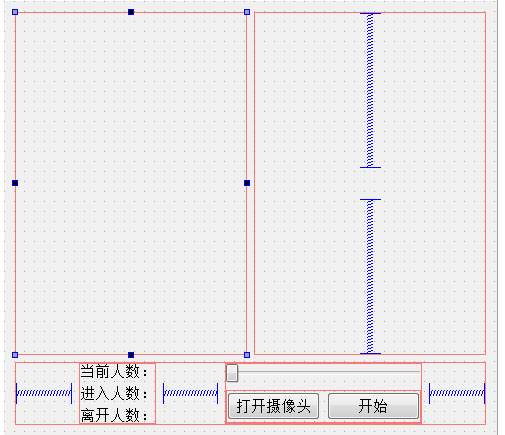
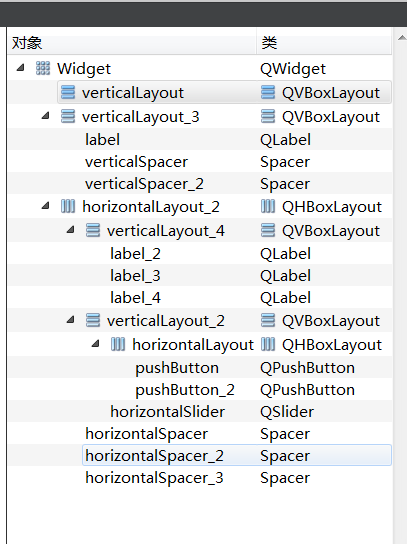
5.注意
有的版本的QT编译运行,在连接网络时会出现下列错误
qt.network.ssl: QSslSocket::connectToHostEncrypted: TLS initialization failed1
QT5.13的目前我不知道如何解决
QT5.12的需要在QT安装目录下找到下列两个文件
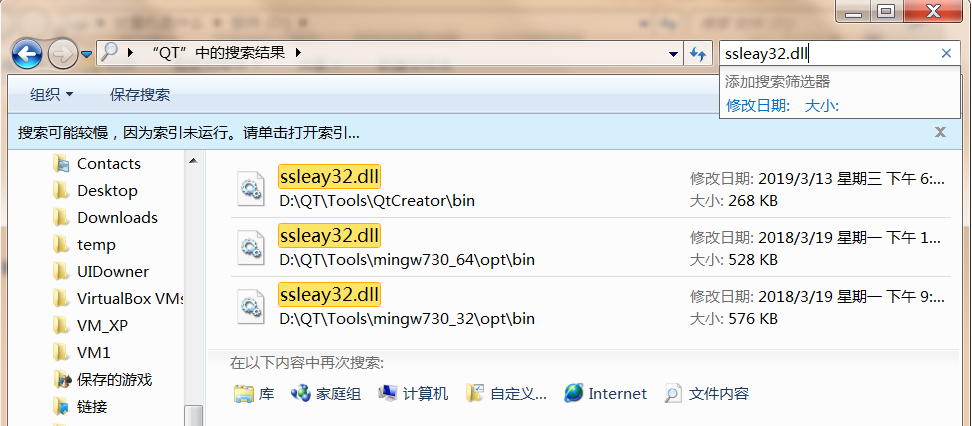

- 选择与自己编译器相同的文件,我的是64的,就选64的文件

- 将找到的两个文件放入项目的可执行文件所在文件夹下,即bebug或release,再编译运行就可以了
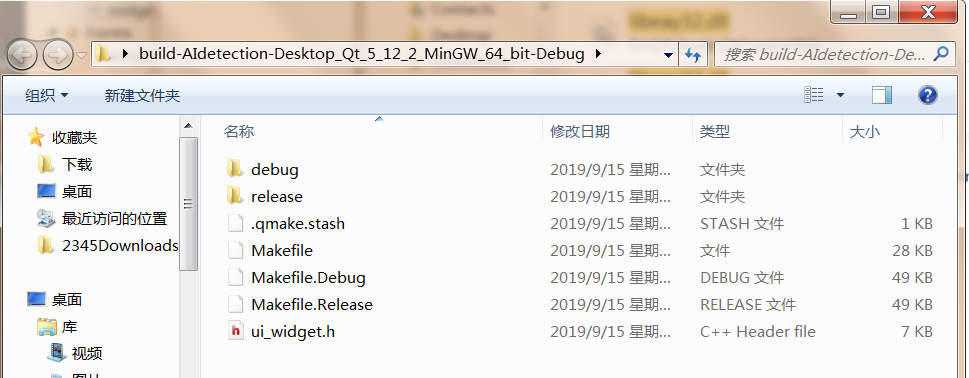
6.工程源码
https://github.com/mahuifa/AI-person-flow-monitoring
最新文章
- 错误:java.util.Map is an interface, and JAXB can't handle interfaces.
- Java 之 常用类(一)
- php做登录注册页面及加载
- 如何彻底的卸载sql server数据库
- [PHP] java读取PHP接口数据
- Cookie机制(会话cookie和持久化cookie)在客户端保持HTTP状态信息的方案
- Rational Rose 安装及破解方法
- ubuntu14.04配置lnmp
- PS之火焰铁锈字
- 【NOIP2015提高组】 Day1 T3 斗地主
- mysql索引优化面试题
- webapi 利用webapiHelp和swagger生成接口文档
- wampserver本地配置域名映射
- Qt读取文件时中文乱码问题
- 关于Element UI中页面样式小问题
- js基础-单体对象日期对象
- MFC中CString.Format的详细用法
- 01Tensorflow学习之Tensorflow基本介绍
- MongoDB中设置expire过期自动删除
- mssql手工注入1